
ونڈوز فائر وال آپ کے کمپیوٹر اور انٹرنیٹ کی باقی دنیا کے درمیان باڑ کی طرح کام کرتا ہے ، ناپسندیدہ نیٹ ورک ٹریفک کو آنے سے روکتا ہے ، اور آپ کے کمپیوٹر پر ایپس کو بیرونی دنیا سے بات چیت کرنے سے روکتا ہے۔ لیکن ہر باڑ کو ایک پھاٹک کی ضرورت ہوتی ہے ، اور اسی جگہ سے استثناء آتا ہے۔
جب آپ کسی اطلاق کو فائر وال کے ذریعے بات چیت کرنے کی اجازت دیتے ہیں تو ، اسے "استثناء" شامل کرنا کہتے ہیں۔ بیشتر حصہ میں ، یہ سب خود بخود ہوتا ہے۔ ونڈوز اپنی سسٹم کی خدمات اور ایپس کے ل ex استثناء پیدا کرتی ہے ، اور جب آپ ایک نئی ایپ انسٹال کرتے ہیں جو بیرونی دنیا کے ساتھ بات چیت کرنا چاہتا ہے تو ، ونڈوز آپ سے پوچھے گا کہ کیا اس کو ایسا کرنے کی اجازت ہے؟
بعض اوقات ، اگرچہ ، کسی ایپ کو انٹرنیٹ کے ساتھ بات چیت کرنے کی اجازت دینے کے ل you ، آپ دستی طور پر ایک استثناء پیدا کرنا چاہتے ہو۔ شاید یہ وہ ایپ ہے جس کے بارے میں آپ نے ونڈوز کے پوچھنے پر اصل میں کہا تھا ، لیکن اب آپ نے اپنا خیال بدل لیا ہے۔ یا ہوسکتا ہے کہ یہ ایسی ایپ ہے جو کسی وجہ سے خود بخود تشکیل نہیں دی گئی ہے۔ ان معاملات میں ، آپ کو ونڈوز کی فائر وال سیٹنگ میں جانے کی ضرورت ہوگی۔
دستی طور پر استثنیٰ کیسے شامل کریں
ونڈوز فائر وال کی ترتیبات اسٹارٹ پر کلک کرکے اور فائر وال کو تلاش کرکے شروع کریں۔ ایڈوانس سیکیورٹی والے ونڈوز فائر وال پر نہیں بلکہ ونڈوز فائر وال ایپ پر کلک کریں۔ ہم اس کے بارے میں تھوڑی دیر بعد بات کریں گے۔
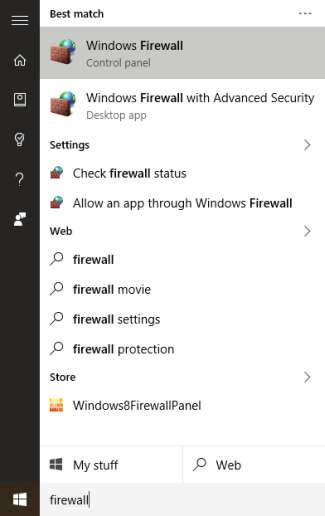
ونڈوز فائر وال اسکرین آپ کو دکھاتی ہے کہ فائر وال کس طرح دونوں نجی نیٹ ورکس (جیسے آپ کا گھر یا کام) اور عوامی نیٹ ورکس (جس کو آپ اپنے لیپ ٹاپ پر دنیا میں جڑتے ہیں) کے لئے تشکیل دیا گیا ہے۔ بائیں طرف کی ترتیبات کی فہرست میں ، "ونڈوز فائر وال کے ذریعے کسی ایپ کی اجازت دیں یا خصوصیت کی اجازت دیں" پر کلک کریں۔
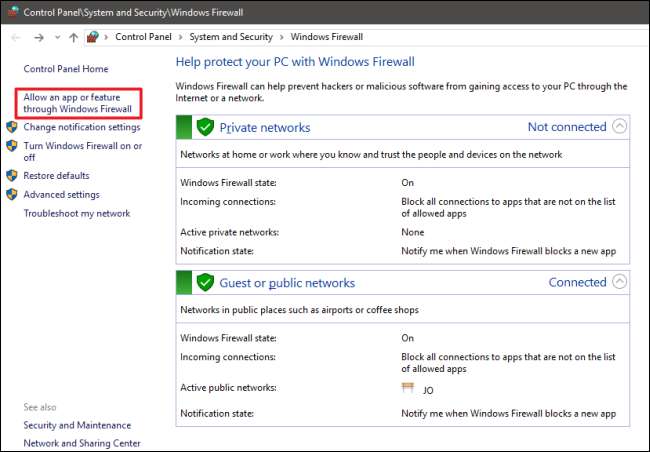
اگلا منظر آپ کو ان تمام ایپس کی فہرست دکھاتا ہے جن کو پہلے ہی مواصلت کی اجازت ہے ، اور کس طرح کے نیٹ ورک (نجی یا عوامی) پر۔ اگر آپ نے ونڈوز فائر وال کو پہلی بار کھولا ہے تو ، خود کو تبدیلیاں کرنے یا نئی ایپس شامل کرنے کی اجازت دینے کیلئے ترتیبات کو تبدیل کریں کے بٹن پر کلک کریں۔ آپ کو صرف ایک بار ایسا کرنے کی ضرورت ہوگی۔ فہرست میں ایک نیا ایپ شامل کرنے کے لئے ، "دوسرے ایپ کی اجازت دیں" پر کلک کریں۔
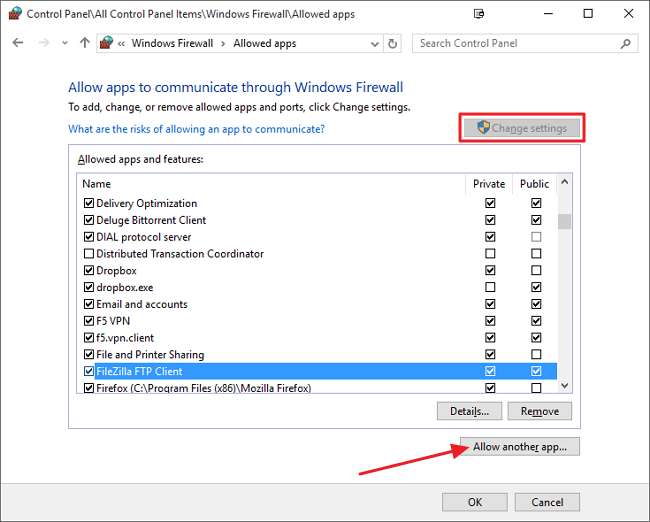
ایپ شامل کریں ونڈو میں ، اس ایپ کو براؤز کریں جس میں آپ نیٹ ورک تک رسائی کی اجازت دینا چاہتے ہیں۔ یہ بتانے کے ل the نیٹ ورک کی قسم کے بٹن پر کلک کریں کہ آیا آپ عوامی یا نجی نیٹ ورک (یا دونوں) پر ایپ تک رسائی کی اجازت دینا چاہتے ہیں۔ جب آپ کام کرچکے ہیں اور یہ ہو گیا ہے تو پر کلک کریں۔ آپ نے اپنے فائر وال کے ذریعہ ایپ کی اجازت دی ہے – آپ کو اس کی اجازت دی گئی ایپس کی فہرست میں دکھائی دے گی ، اور اسے انٹرنیٹ یا نیٹ ورک سے متعلق خصوصیات کو استعمال کرنے کی اجازت ہونی چاہئے۔
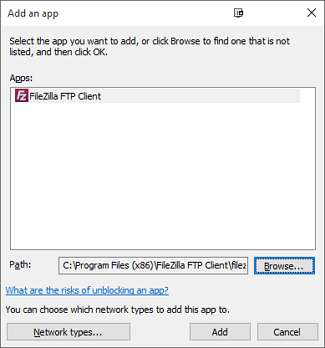
اعلی درجے کی فائر وال قواعد کو کس طرح تشکیل دیں
ونڈوز دراصل آپ کو فائر وال کے ساتھ کام کرنے کے لئے دو مختلف انٹرفیس فراہم کرتا ہے۔ بنیادی ترتیبات کا انٹرفیس جس پر ہم نے ابھی دیکھا تھا صرف اتنا آسان طریقہ ہے کہ کسی ایپ کو بات چیت کرنے کی اجازت دی جائے۔ ایک اور ٹول ، ایڈوانسڈ سیکیورٹی والا ونڈوز فائر وال ، کے پاس بہت سارے اور اختیارات ہیں۔ آپ اسے استعمال کرتے ہو جیسے کام کرتے ہیں:
- نہ صرف ایپس کیلئے باضابطہ ان باؤنڈ اور آؤٹ باؤنڈ ٹریفک کو کنٹرول کرنے کے قواعد بنائیں ، بلکہ نیٹ ورک ٹریفک بھی جو کسی مخصوص پورٹ پر آتا ہے۔ اس کا اچھ incا استعمال آنے والی ٹریفک کی رہنمائی کرسکتا ہے جو کسی خاص ایپ میں کسی خاص پورٹ نمبر کا استعمال کرتا ہے۔
- ایپ یا پورٹ نمبروں پر مبنی اپنے مقامی نیٹ ورک پر مخصوص کمپیوٹرز کو براہ راست نیٹ ورک ٹریفک۔
- کنکشن کے حفاظتی قواعد بنائیں جو دوسرے کمپیوٹرز کو اپنی شناخت قائم کرنے کے لئے مختلف قسم کے تصدیق پروٹوکول کے استعمال کرنے پر مجبور کرتے ہیں۔
- قواعد اور دیگر سیکیورٹی انجمنوں کے استعمال پر نظر رکھیں۔
اس کا امکان نہیں ہے کہ آپ کو ونڈوز فائر وال کے ذریعہ پیش کردہ کسی بھی خصوصیت کی ضرورت ہوگی خصوصا خصوصی حالات کے علاوہ۔ شاید آپ اپنے کمپیوٹر میں سے کسی کو اپنے انٹرنیٹ کنیکشن کا اشتراک کرنے اور اپنے نیٹ ورک کے لئے اہم فائر وال کے طور پر کام کرنے کے لئے استعمال کریں۔ پھر بھی ، یہ جاننا مددگار ہے کہ اگر آپ کو ان کی ضرورت ہو تو وہیں اختیارات موجود ہیں ، یہاں تک کہ یہ جاننے کے لئے ہی ہے کہ جب آپ ان کی تلاش کرتے ہیں تو ونڈوز فائر وال کے دو مختلف ایپس کیوں ظاہر ہوتے ہیں۔
یہ بھی ذہن میں رکھیں کہ زیادہ تر گھروں اور کاروباروں میں اپنے روٹر میں ایک ہارڈ ویئر فائر وال لگا ہوا ہوتا ہے ، جس کی وجہ سے آپ کو اپنے ونڈوز کمپیوٹر پر اس قسم کی خصوصیات کی ضرورت ہوگی۔ اگر آپ کو ٹریفک کی ہدایت کے لئے اصول وضع کرنے کی ضرورت ہے تو ، آپ شاید یہ روٹر پر ہی کریں گے۔







